- Учителю
- «Создание, переименование папок и ярлыков. Поиск объектов. Практическая работа» 6кл
«Создание, переименование папок и ярлыков. Поиск объектов. Практическая работа» 6кл
 Дата________ Информатика 6 класс
Дата________ Информатика 6 класс
Урок № 14 Тема: «Создание, переименование папок и ярлыков. Поиск объектов. Практическая работа»
Цели урока: знакомство с понятием «файл», «папка», «ярлык», корзина», устройством папок и правилами создания объектов.
Образовательная: создание файлов, папок, ярлыков их назначение и правила создания.
Воспитательная: воспитание информационной культуры учащихся, внимательности, аккуратности, дисциплинированности, усидчивости.
Развивающая: развитие познавательных интересов, навыков работы с созданием папок, файлов, ярлыков.
Тип урока: Объяснительно-демонстрационный с элементами практикума.
Оборудование: доска, компьютер, программа СИН.
План урока:
I. Орг. момент. (1 мин)
II. Актуализация знаний. (7 мин)
III. Теоретическая часть. (10 мин)
IV. Практическая часть. (12 мин)
V. Д/з (2 мин)
VI. Вопросы учеников. (5 мин)
VII. Итог урока. (2 мин)
Ход урока:
I. Орг. момент.
Приветствие, проверка присутствующих. Объяснение хода урока.
II. Актуализация знаний.
Ребята, назовите известные вам объекты WINDOWS.
Предлагаю вам заполнить таблицу.(по ходу нашего урока)
Объекты WINDOWS
основные
Специальные
-
Папки
-
Программы
-
Документы
-
Ярлыки
-
Главное меню
-
Панель управления
-
Мой компьютер
-
Корзина
-
III. Теоретическая часть. файл - это поименованная область на диске или другом носителе информации. В файлах могут храниться тексты программ, документы, готовые к выполнению программы и любые другие данные.Файл является основной единицей хранения, позволяющей компьютеру отличать один набор данных от другого. Пользователь может извлечь данные, собранные в файле, изменить их, удалить, сохранить или отправить на принтер.
Папка- контейнер для программ и файлов в графических интерфейсах пользователя, отображаемый на экране с помощью значка, имеющего вид канцелярской папки. Папки используются для упорядочения программ и документов на диске и могут вмещать как файл, так и другие папки. Папки могут содержать файлы различных типов - документы, музыкальные коипы, изображения, видео, программы и другие. Можно создавать новые папки и копировать или перемещать в них файлы из других мест - из других папок, других компьютеров из Internet. В папках можно создавать подпапки.Папка , с которой в настоящий момент работает пользователь, называется текущей. Чтобы просмотреть содержимое папки, необходимо щёлкнуть на ней правой клавишей мыши, а затем выбрать команду Открыть в предложенном контекстном меню.
Ярлык - ссылка на любой элемент, доступный на компьютере или в сети, такой, как программа, файл, папка, диск, веб - страница, принтер или другой компьютер. Ярлыки можно размещать в различных областях: на Рабочем столе, в меню Пуск или в конкретных папках
ИМЕНА ФАЙЛОВ.
Чтобы операционная система и другие программы могли обращаться к файлам, файл должен иметь обозначение, которое обычно называют именем файла.
Резюме.doc
имя расширение
Имя файла
Расширение указывает на тип приложения, в котором выполнен документ. Его обозначение начинается с точки. Например, документ программы Word имеет расширение .doc; звуковой файл имеет расширение .mp3; картинки - .gif и т.д.
В именах файлов можно использовать:
-
Прописные и строчные латинские и русские буквы.
-
Цифры
-
Пробелы
-
Символы _, $, #, &, @, !, %, (), {}, ",+ , ; = []~ - причём имя файла может содержать более одной точки
В именах файлов нельзя использовать символы /?:* ' '< >
В собственно имени может быть от 1 до 255 символов. Однако не следует использовать имена более чем с 60-70 символами. Во-первых, длинные имена долго читать и в них неудобно ориентироваться. Во-вторых, файл с очень длинным именем может не восприниматься некоторыми программами.
Имя папки отличается от имени файла отсутствием расширения.
Обозначение Файла, папки, ярлыка
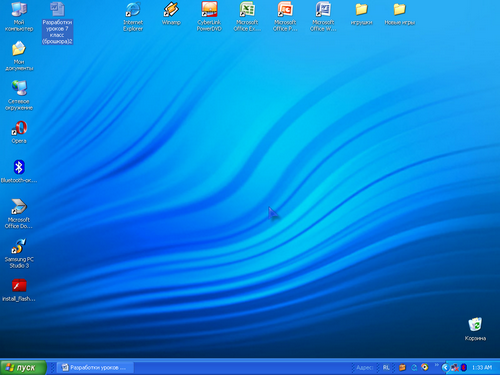
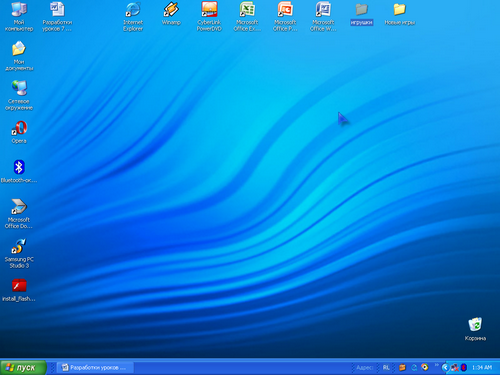
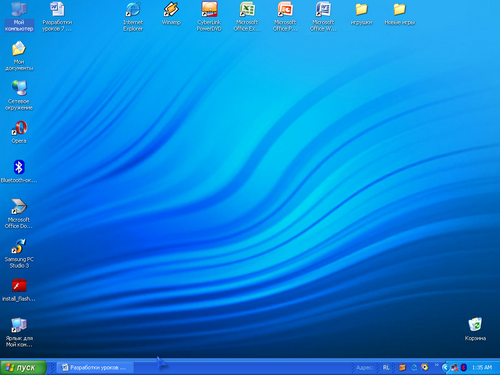
СОЗДАНИЕ ПАПОК, ФАЙЛОВ, ЯРЛЫКОВ.
Существует несколько способов создания новых папок.
Один из вариантов:
-
-
-
Откройте папку Мои документы (для этого дважды щёлкните значок Мои документы на Рабочем столе).
-
В группе Задачи для файлов и папок щёлкните ссылку Создать новую папку. На экране появится новая папка с выделенным именем, предлагаемым по умолчанию: Новая папка
-
Введите имя для новой папки и нажмите клавишу Enter.
-
-
СОЗДАНИЕ ФАЙЛОВ. Чтобы создать новый файл, нужно открыть папку, в которой Вы хотите создать Ваш файл. В меню Файл окна папки выберите команду Создать. Из выпадающего списка выберите тип программы, в которой будет создан документ. В окне папки появится значок соответствующего документа. Введите имя создаваемого файла в предусмотренном для этого поле.
СОЗДАНИЕ ЯРЛЫКА. ЯРЛЫК МОЖНО СОЗДАВАТЬ МЕТОДОМ ПЕРЕТАСКИВАНИЯ ИЛИ ПРИ ПОМОЩИ МАСТЕРА « Создание ярлыка». Рассмотрим метод перетаскивания. Существует два способа создания ярлыка методом перетаскивания:
Первый способ:
-
-
-
-
Откройте папку с объектом, для которого вы хотите создать ярлык.
-
Правой кнопкой перетащите объект туда, где вам нужен ярлык.
-
В появившемся динамическом меню выберите команду Создать ярлык
-
-
-
Второй способ:
-
-
-
-
-
Щелкните по значку правой кнопкой мыши.
-
Из появившегося динамического меню выберите команду Создать ярлык.
-
Перетащите только что созданный ярлык в нужное место.
-
-
-
-
III. Практическая часть.
На рабочем столе создайте папку под своей Фамилией.
Откройте документ Word вставьте рисунок и оформите как «Титульный лист по географии»
Сохраните документ Word и вставьте в свою папку
Создайте ярлык на свою папку.
IV. Домашнее задание Учить по конспекту. Учебник стр. 88-92
Дополнительное задание: зачертите в тетрадь схему условий иерархии объектов Windows '98 - устно подготовить объяснение
V. Вопросы учеников.
Ответы на вопросы учащихся.
VI. Итог урока.
Подведение итога урока. Выставление оценок.